Ubuntu 配置双网卡
需求:一个内网,用于访问客户设备相关,一个外网,路由器,可以上网,用于远程操作。
操作:
-
终端输入ifconfig,确认Ethernet硬件地址对应的device名称,如下,这里两个网卡分别是enp3s0与enp5s3,前者对应内网ip,自行设置的一个ip;后者对应无线路由器ip,动态获取的,注意这个也可静态指定。

2.修改IP设置,终端操作如下:
sudo vim /etc/network/interfaces
然后编辑以下代码:
# localhost 本地环回
auto lo
Iface lo inet loopback
#static ip 静态ip
auto enp3s0
Iface enp3s0 inet static
address 192.168.1.153
netmask 255.255.255.0
#gateway 192.168.1.1 #这个不要,切记
#dynamic ip路由器外网自动获取
auto enp5s3
iface enp5s3 inet dhcp
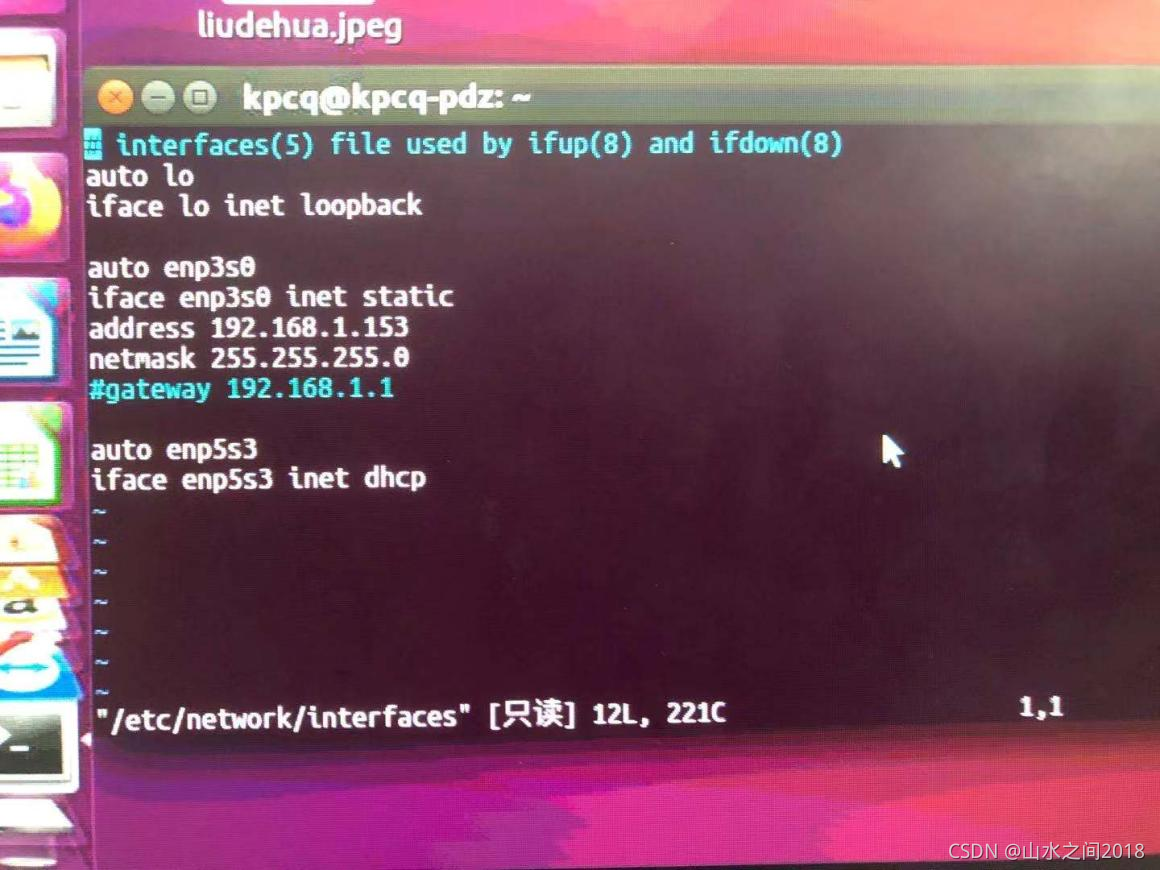
修改后暂时不要重启网络;
3.
进ubuntu 系统设置---网络,打开配置界面
找到无线网卡对应的配置,这里是192.168.8.128这个卡的,如下
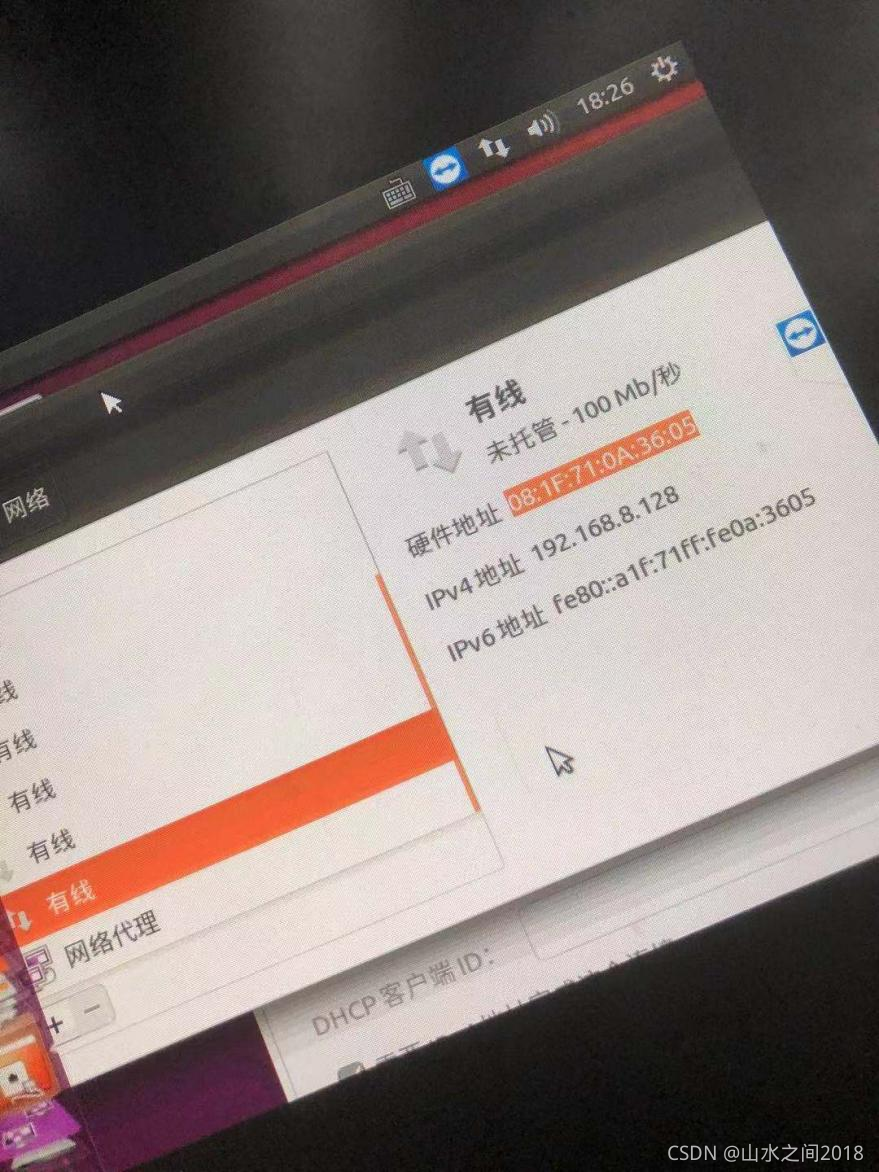
点击选项,进去配置ipv4设置成自动获取,一般都是默认自动获取的,则不作更改,如下:
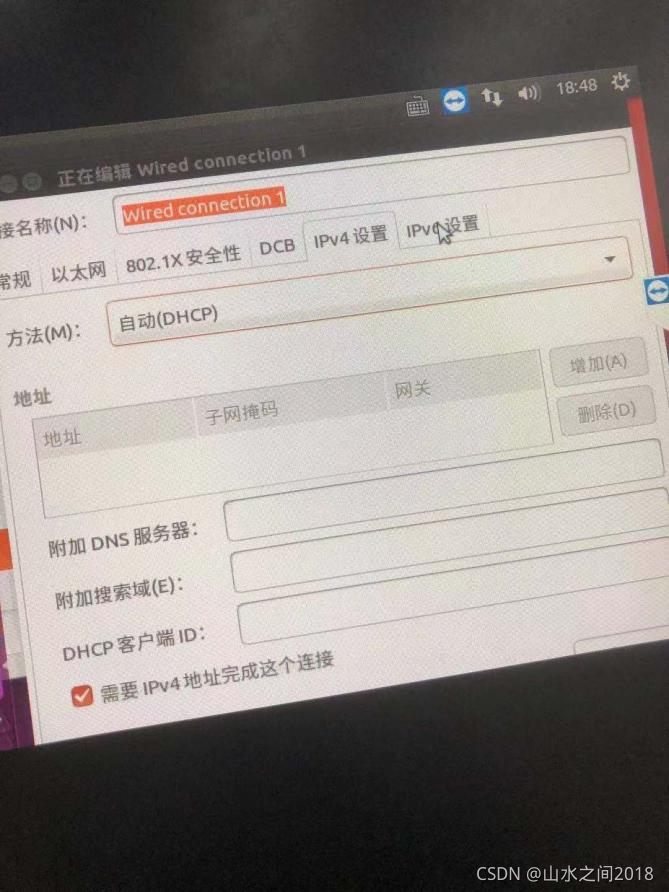
重点是对内网ip进行设置,同上点开ipv4设置,方法选择手动,然后地址栏添加如下
地址和子网掩码,网关不要写,这个是重点!
地址写:192.168.1.153,
子网掩码:255.255.255.0,
这里自动会显示成24,不用管。
网关不要写,否则,一时配置好,一旦重启,又无法连接远程无线卡了,及内网与外网访问冲突了,解决办法通常有设置跃点数(windows下较多),将外网跃点数改成90(默认跃点数都是100),使得优先级大于内网enp3s0卡的优先级。另一个方法就是这里内网网关不要写就行了。这个在上述步骤2.里手动修改ip已经提过了。
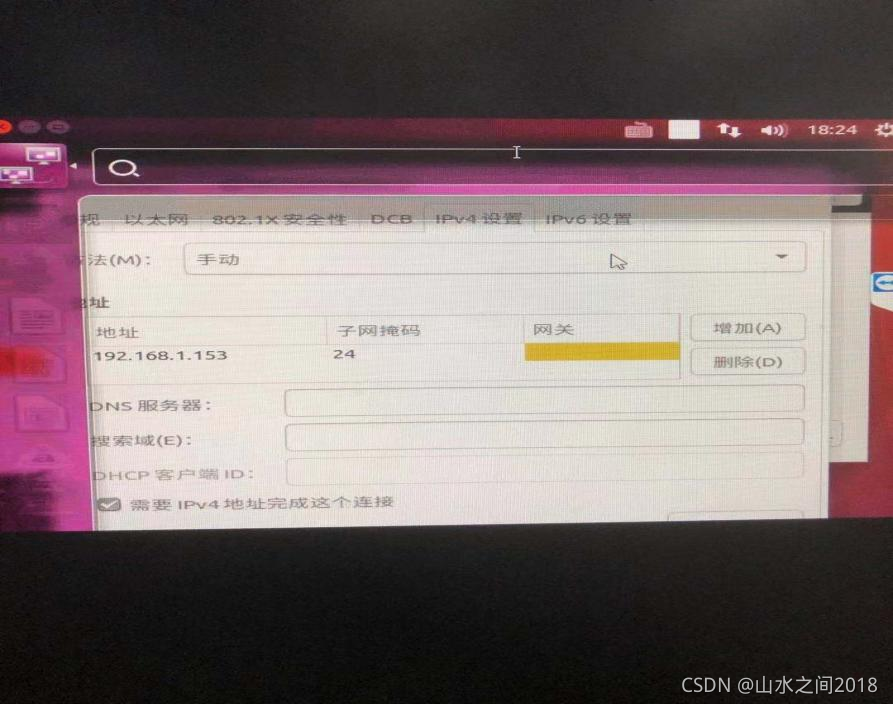
如此设置完后,重启网络,即:
sudo /etc/init.d/networking restart
OK,搞定!
4.另外,如果无线卡也想设置成静态ip,其实也可以,同样内网的网关不能写,然后命令配置里,需要把动态获取ip改成静态ip,这里给出一个参考
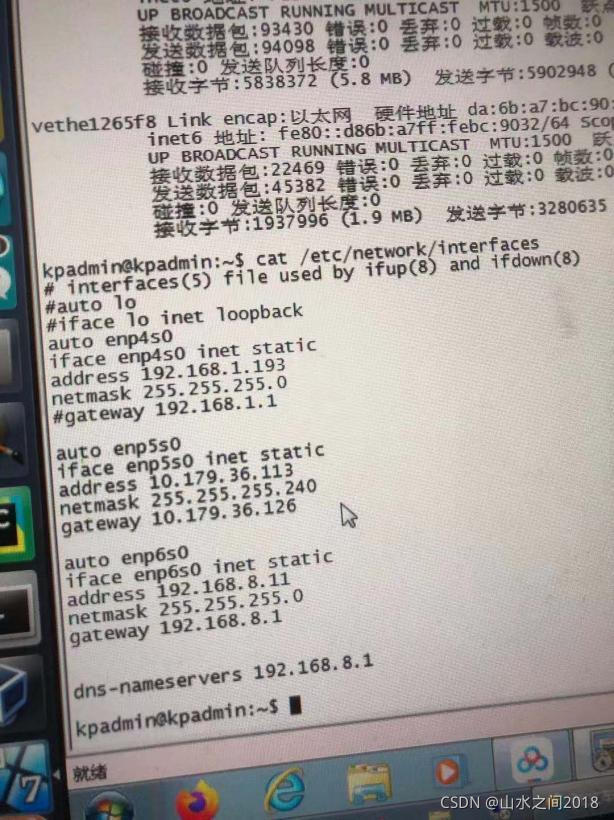
其中enp4s0为内网,网关不要写,且系统设置---网络---对应的ipv4设置那里网关空着
Enp6s0则是无线网卡,配置成静态的,网关要写。





 本文介绍了在Ubuntu系统中配置双网卡的过程,包括如何为内网和外网设置静态IP,确保既能访问内网设备也能连接外网。重点在于内网IP设置为手动,避免填写网关以防止网络冲突。通过终端命令和系统设置网络界面进行操作,重启网络后配置生效。
本文介绍了在Ubuntu系统中配置双网卡的过程,包括如何为内网和外网设置静态IP,确保既能访问内网设备也能连接外网。重点在于内网IP设置为手动,避免填写网关以防止网络冲突。通过终端命令和系统设置网络界面进行操作,重启网络后配置生效。
















 1759
1759

 被折叠的 条评论
为什么被折叠?
被折叠的 条评论
为什么被折叠?








